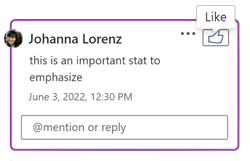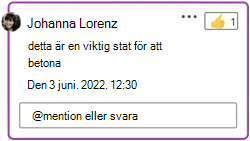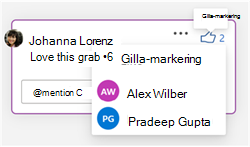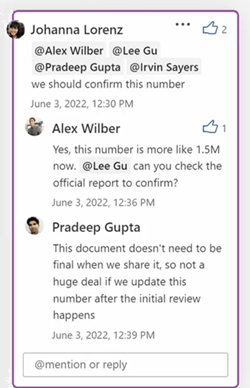Word för webben kan du nu lägga till din reaktion på kommentarer och svar. Den här funktionen har startats med Like som den första tillgängliga reaktionstypen med andra reaktionstyper att följa.
Lägg till en reaktion
-
Välj en befintlig kommentar i ett Word för webbdokumentet eller lägg till en ny kommentar.
-
Välj knappen Gilla-reaktion (tummen upp-knappen) i det övre högra hörnet på kommentarskortet. Om det behövs kan du välja igen för att ta bort din reaktion.
-
Bekräfta att reaktionsknappen har färgats, vilket specifikt anger din reaktion. Observera även det angränsande antalet reaktioner.
Indikationer och alternativ
-
När du hovrar över knappen Gilla för en kommentar med befintliga gilla-markeringar visas en lista med användarnamn som visar vem som har gillat kommentaren hittills. Den här listan uppdateras i realtid när du samarbetar i dokumentet i Word för webben.
-
Siffran vid ikonen anger det totala antalet personer som har reagerat på den här specifika kommentaren.
-
Om andra har reagerat på den här kommentaren tidigare kan du hovra över reaktionsknappen för att visa en lista över deras namn.
-
Du kan också bläddra i kommentarstråden för att se reaktioner på tidigare svar.
React till ett tidigare svar i kommentarstråden
Förutom att reagera på den mest populära kommentaren kan du reagera på andra kommentarer i konversationssekvensen.
-
Klicka för att expandera och rulla efter behov för att se andra kommentarer i tråden.
-
Hovra över ett specifikt svar för att se och välj gilla-knappen . När ett svar innehåller reaktioner kommer knappen Gilla och antal-indikatorn att vara beständig.
Hjälpmedel för tangentbord
React till en kommentar med endast tangentbordet
-
Tryck på Alt+F12 för att navigera från dokumentets fästpunktstext till kommentarstråden.
-
Om det behövs går du till en kommentar i tråden via nedåtpilen.
-
Tryck på Tabb för att flytta fokus till knappen Gilla .
-
Använd Retur eller blanksteg för att välja gilla-knappen .
-
När en kommentar eller ett svar innehåller reaktioner kan du använda Alt + nedåtpil för att flytta fokus till användarlistan och navigera i listan med nedåtpil och uppåtpil.
Kända problem
-
Kommentarsreaktioner i Word för webben är ännu inte synliga för medarbetare på andra plattformar (Windows, Mac, iOS, Android).
-
Befintliga kommentarer i vissa äldre dokument kanske inte har reaktionsknappen, men nyligen tillagda kommentarer i samma dokument har reaktionsknappen.
-
Ursprungligen är Gilla den enda tillgängliga reaktionstypen. Andra reaktionstyper läggs till på den här och andra plattformar.
Obs!: Tänk på att det är möjligt för andra att redigera dina kommentarer. Kommentarer i ett Office-dokument lagras i filen, så att alla som har redigeringsbehörighet till filen kan redigera din kommentar.
Tillgänglighet
Kommentarsreaktioner är tillgängliga för alla användare i Word för webben.